„Ich habe den Fehler – 45075 erhalten, wenn iTunes in Windows XP gestartet wird. Gibt es eine Lösung? Danke schön. ”
– veröffentlicht in Apple Communities
Dieser Thread wurde vor über 3 Jahren gepostet, wobei über 1250 Benutzer auf “Ich habe die gleiche Frage” geklickt haben. Dieser iTunes-Fehler verursachte bei vielen Apple-Kunden teilweise ein Ärgernis unter Windows 10/8/7. (Sie können die Gründe dafür in Teil eins erfahren.)
Viele sind bei der Verwendung von iTunes auf diese Fehlermeldung gestoßen, z. B. beim Sichern, Wiederherstellen von Daten oder Aktualisieren, Zurücksetzen von iPhone / iPad / iPod. Um dieses Problem zu lösen, gibt es drei Möglichkeiten, sie nacheinander auszuprobieren.
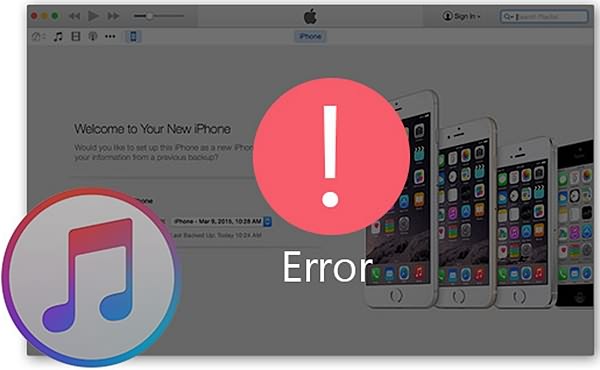
Contents
Gründe: Warum zeigt iTunes Fehler – 45075 an?
Der iTunes-Fehlercode verursacht sicherlich einige Probleme. Dies kann jedoch aus mehreren Gründen passieren. Um ein Problem besser zu lösen, sollten Sie besser wissen, was Ihnen durch den Kopf geht.
1. Die Sicherheitsanwendung blockiert den regulären Betrieb der iTunes-Anwendung.
2. iTunes hat nur ein Problem oder einen Fehler und muss aktualisiert werden.
3. Eine Komponente von iTunes ist unter Windows 10/8/7 nicht installiert.
Bevor Sie sich die drei verwendbaren Methoden ansehen, sehen Sie, ob das Update für iTunes verfügbar ist. Wenn Ihr iTunes bereits über die neueste Version verfügt, suchen Sie nach den folgenden Lösungen.
Lösung 1: iTunes und seine Komponente entfernen und neu installieren
Da der Fehler 45075 durch das Fehlen einer erforderlichen iTunes-Komponente verursacht werden kann, können Sie diese Methode ausprobieren. Wenn Sie wissen, welche Komponente fehlt, laden Sie sie herunter. Andernfalls sollten Sie die “Systemsteuerung” verwenden, um iTunes und die zugehörigen Komponenten zu entfernen und iTunes danach neu zu installieren.
Schritt 1. Starten Sie die „Systemsteuerung“ unter Windows und klicken Sie auf „Programme – Programm deinstallieren“.
Schritt 2. Bitte befolgen Sie die genaue Reihenfolge, um iTunes und die zugehörige Software nacheinander zu deinstallieren.
– iTunes
– Apple Software Aktualisierung
– Unterstützung für Apple-Mobilgeräte
– Hallo
– Apple-Anwendungsunterstützung 32-Bit / 64-Bit
Schritt 3. Sie sollten Ihren Computer neu starten, nachdem Sie die Software entfernt haben.
Schritt 4. Laden Sie nun die neueste Version von iTunes für Ihren Computer herunter und installieren Sie sie.
Lösung 2: Starten Sie den “Apple Mobile Device Service” neu
Wenn das Problem auf einen Systemfehler zurückzuführen ist, können Sie versuchen, iTunes zu schließen und dann neu zu starten, um zu sehen, ob es funktioniert. Oder Sie können versuchen, den Apple Mobile Device Service (AMDS) neu zu starten. Für spezifische Anweisungen lesen Sie bitte weiter.
Schritt 1. Stellen Sie sicher, dass iTunes und die zugehörige Software vollständig deaktiviert sind.
Schritt 2. Drücken Sie gleichzeitig die Tasten “Win” und “R”.
Schritt 3. Geben Sie „services.msc“ in das aktuelle Fenster ein und drücken Sie „Enter“, um fortzufahren.
Schritt 4. Nun erscheint das Fenster „Dienste“. Hier finden Sie die Option „Apple Mobile Device Service“.
Schritt 5. Klicken Sie mit der rechten Maustaste auf die Option und wählen Sie „Alle Aufgaben“ und dann „Neu starten“.
Schritt 6. Warten Sie auf das Ende und starten Sie Ihren PC neu.
Lösung 3: Beheben Sie das Problem mit der “Windows-Firewall”
Wenn Ihr Betrieb von einer Sicherheitssoftware gestoppt wird, können Sie wahrscheinlich nicht auf iTunes zugreifen. Versuchen Sie es also auf diese Weise, um zu sehen, ob es funktioniert.
Schritt 1. Drücken Sie gleichzeitig die Tasten “Win” und “R”.
Schritt 2. Geben Sie “firewall.cpl” in das angezeigte Fenster ein.
Schritt 3. Wenn „Windows Firewall“ erscheint, überprüfen Sie bitte, ob alles grün ist.
Schritt 4. Wenn es rot ist, befolgen Sie die Anweisungen auf dem Bildschirm.
Schritt 5. Wählen Sie in der Seitenleiste links „Eine Anwendung oder Funktion durch die Windows-Firewall zulassen“.
Schritt 6. Klicken Sie auf „Einstellungen ändern“, um fortzufahren.
Schritt 7. Überprüfen Sie, ob „iTunes“ oder „Bonjour“ in den Netzwerken „Privat“ und „Öffentlich“ ausgewählt ist.
Beachten Sie, dass, wenn Sie “iTunes” oder “Hallo” in der Liste nicht finden können, auf “Andere App zulassen” klicken, um die App zur Liste hinzuzufügen.
Mit diesen drei praktischen Möglichkeiten bin ich sicher, dass Sie diesen iTunes-Fehler in weniger als zwei beheben werden. Wenn Sie noch Fragen haben, können Sie diese mit uns besprechen. Es ist mir eine große Freude, Ihnen zu helfen.